Ajouter un commentaire à un problème de coordination (iOS)
Objectif
Ajouter un commentaire à un problème de coordination à l'aide de l'application Procore sur un appareil mobile iOS.
Éléments à considérer
- Autorisations utilisateur requises :
- Pour ajouter un commentaire à un problème de coordination, les autorisations de niveau « Lecture seule » ou supérieures dans l'outil Problèmes de coordination du projet.
Remarque : les utilisateurs peuvent uniquement modifier ou supprimer leurs propres commentaires.
- Pour ajouter un commentaire à un problème de coordination, les autorisations de niveau « Lecture seule » ou supérieures dans l'outil Problèmes de coordination du projet.
- Informations supplémentaires :
- Si vous travaillez en mode hors ligne, le commentaire sur le problème de coordination est chargé lorsqu'une connexion réseau est rétablie.
- Le problème de coordination est synchronisé avec l'outil Problèmes de coordination et le plug-in Procore dans Navisworks®.
Étapes
- Accédez à l'outil Problèmes de coordination à l'aide de l'application Procore sur un appareil mobile iOS.
- Appuyez sur le problème de coordination que vous souhaitez modifier.
Remarque : pour rechercher ou filtrer un problème de coordination spécifique, consultez Rechercher et filtrer des problèmes de coordination (iOS). - Au bas du problème de coordination, appuyez sur Ajouter un commentaire.
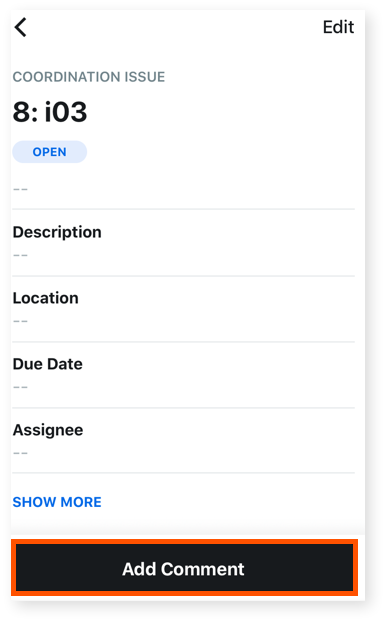
- Saisissez votre commentaire dans la zone de texte.
- Facultatif : appuyez sur l'une des options suivantes :
- Appareil photo
: appuyez sur cette option pour prendre et ajouter une photo au commentaire.
- Bibliothèque
 : ajoutez une ou plusieurs photos de votre bibliothèque à votre commentaire.
: ajoutez une ou plusieurs photos de votre bibliothèque à votre commentaire.
- Appareil photo
- Facultatif : appuyez sur l'une des options suivantes :
- Appuyez sur Envoyer.

